En modifiant le registre Windows, vous pouvez ajouter Ouvrir avec pour n'importe quelle application dans le menu contextuel du bureau Windows par clic droit dans Windows 10. Cela peut être très utile si vous utilisez fréquemment un programme. Voyons comment faire.
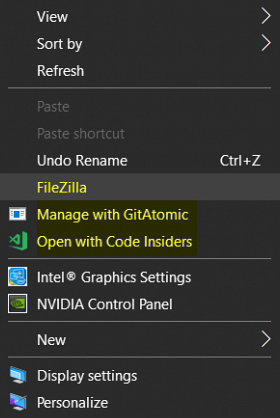
Ajouter n'importe quelle application au menu contextuel de Windows 10
Taper regedit dans la zone de recherche Démarrer et appuyez sur Entrée. Une fois l'éditeur de registre ouvert, accédez à la clé suivante-
Ordinateur\HKEY_CLASSES_ROOT\Directory\Background\shell
Faites un clic droit dans le panneau de droite et cliquez sur Nouveau > Clé.
Définissez le nom de cette clé nouvellement créée sur ce que l'entrée doit être étiquetée dans le menu contextuel du clic droit. A titre d'exemple, je l'ai nommé FichierZilla.
Sélectionnez la clé FileZilla nouvellement créée et maintenant, cliquez avec le bouton droit sur le panneau de droite et cliquez à nouveau sur Nouveau > Clé.

Définissez le nom de cette clé nouvellement créée comme commander. Naviguez à l'intérieur commander clé.
Vous trouverez maintenant une nouvelle valeur de chaîne sur le panneau de droite. Nous devons le modifier.
Pour ce faire, vous aurez besoin d'avoir le chemin complet du programme que vous souhaitez exécuter à partir du menu contextuel.

Faites-le copier dans votre presse-papiers et collez ce chemin entre guillemets doubles dans le Données de valeur puis sélectionnez OK. Dans ce cas, vous devez connaître le chemin du fichier de filezilla.EXE.
Une fois que vous avez terminé, cela ressemblera à ceci.

Redémarrez votre ordinateur pour que les modifications prennent effet.
Maintenant, vous pourrez accéder aux programmes à l'aide du menu contextuel contextuel du bureau Windows 10.
Espérant que ceci puisse t'être utile?
Ces éditeurs de menu contextuel vous aideront à ajouter, supprimer et modifier facilement des éléments de menu contextuel dans Windows 10.
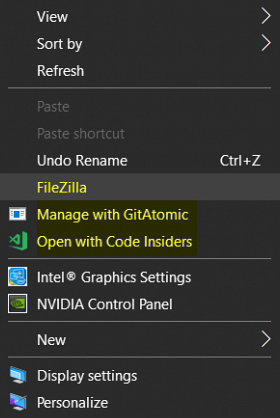
 Phenquestions
Phenquestions

